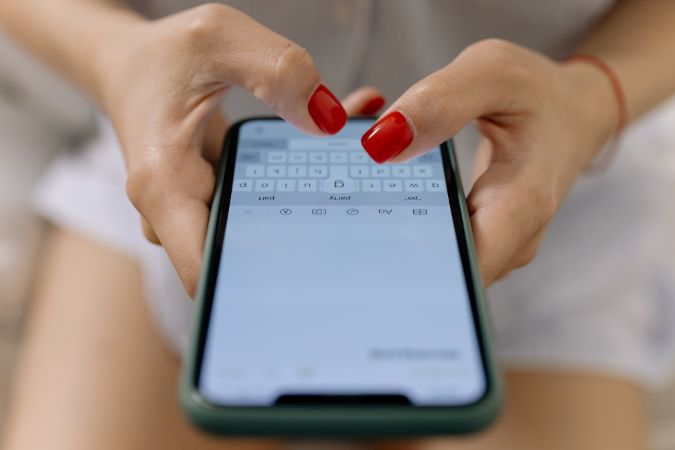Содержание
Приложение «Сообщения» всегда имело строку поиска вверху. Но он предлагал простой поиск, где вы могли ввести несколько слов или цифр, и «Сообщения» попытались получить сообщения, содержащие фразы. В версии iOS 17 компания Apple обновила приложение «Сообщения» интеллектуальными фильтрами. Вот как использовать новые умные поисковые фильтры в приложении «Сообщения» на iPhone, а также что можно и нельзя с ними делать.
Начнем.
Смарт-фильтры по умолчанию в сообщениях iPhone
Приложение «Сообщения» теперь оснащено набором интеллектуальных фильтров, созданных по умолчанию. Вам не нужно ничего делать. Просто откройте приложение «Сообщения» и проведите пальцем вправо, чтобы открыть скрытое меню со старыми и новыми способами фильтрации сообщений.
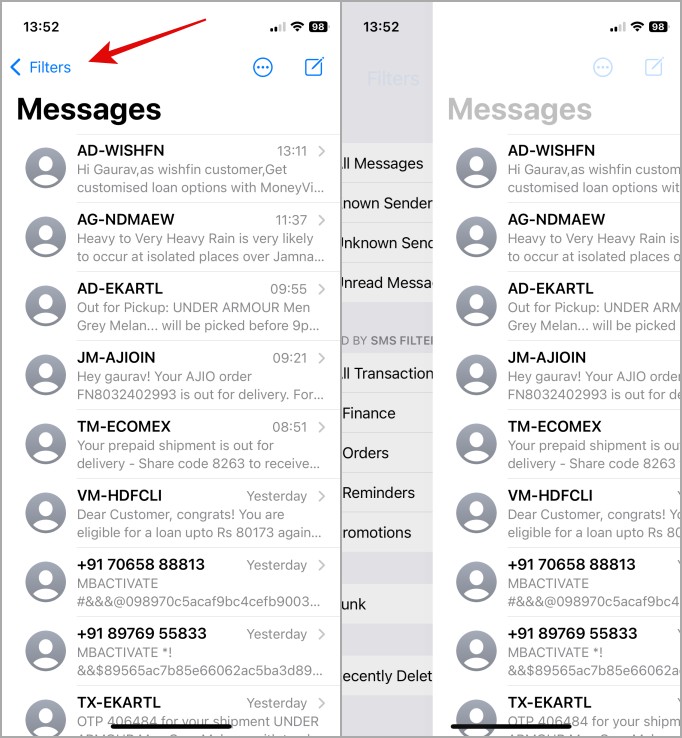
Вы увидите несколько новых интеллектуальных фильтров в разделе Фильтрация по SMS-фильтру. Здесь вы можете фильтровать сообщения по:
- Все транзакции – здесь будут показаны все сообщения из фильтров «Финансы», «Заказы», «Напоминания» и «Акции». Читайте дальше, чтобы узнать, что они фильтруют.
- Финансы — в нем будут перечислены все сообщения, которые имеют какую-либо денежную стоимость или финансы в теме и теле, например, счета по кредитным картам, выполненные транзакции, полученный кэшбэк, купленные акции и т. д.
- Заказы: будут фильтроваться все сообщения, подтверждающие заказ вами товара или услуги, например одежды, еды и т. д.
- Напоминания: любые сообщения, в которых вам напоминают о задаче, будут фильтроваться здесь, как ваш банк отправляет напоминание об оплате счета по кредитной карте к определенной дате.
- Акции – все сообщения, рассылаемые рекламодателями и спамерами, рекламирующие и продвигающие свои продукты и услуги.
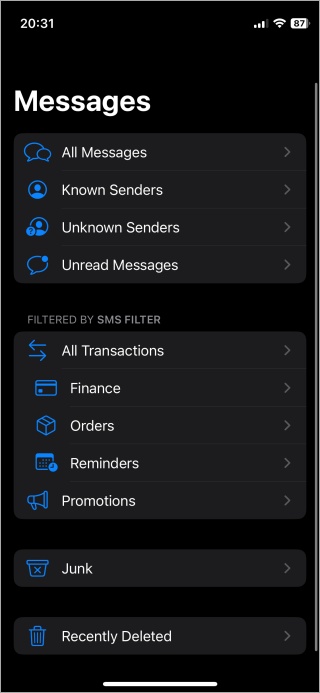
Кроме этого, некоторые фильтры, которые всегда были частью приложения «Сообщения», все еще здесь:
- Все сообщения: отображаются все сообщения без применения фильтров.
- Известные отправители: отображаются сообщения от контактов, сохраненных на вашем iPhone или с которыми вы общались раньше.
- Неизвестные отправители: сообщения от контактов не сохранены на вашем iPhone.
- Непрочитанные сообщения — отображает сообщения, которые еще не прочитаны.
Вот еще один полезная функция сообщений под названием «Регистрация» , который вы можете использовать с iMessage. Очень необходимая функция безопасности для ваших близких.
Использование фильтров интеллектуального поиска в сообщениях iPhone
Краткий обзор того, как открыть поиск и использовать интеллектуальные фильтры, чтобы быстро найти то, что вы ищете.
1. Откройте приложение Сообщения и проведите пальцем вниз, чтобы открыть панель поиска вверху.
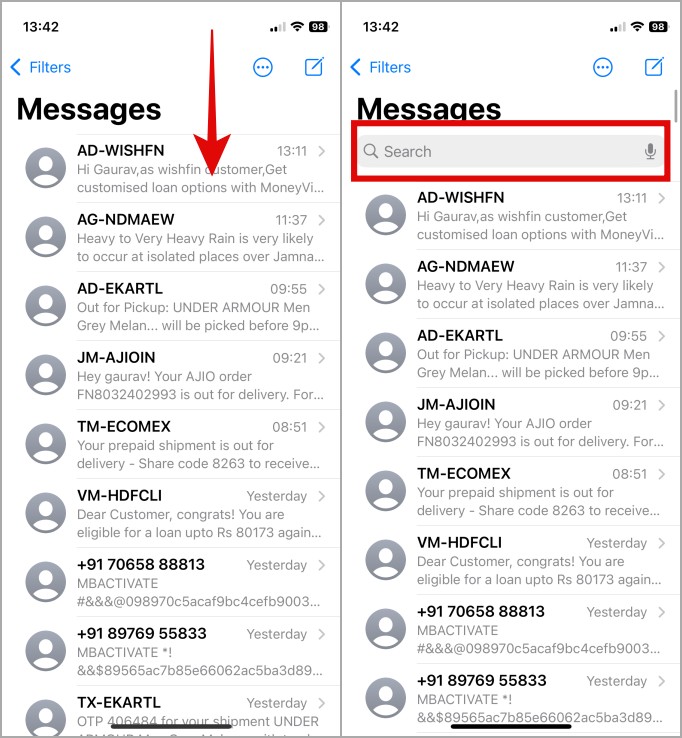
2. Давайте найдём друга, а затем воспользуемся интеллектуальными фильтрами, чтобы найти отправленное им изображение или URL-адрес. Для этого введите имя человека, выберите его в результатах поиска, а затем выберите Фотографии или Ссылки из доступных вариантов.
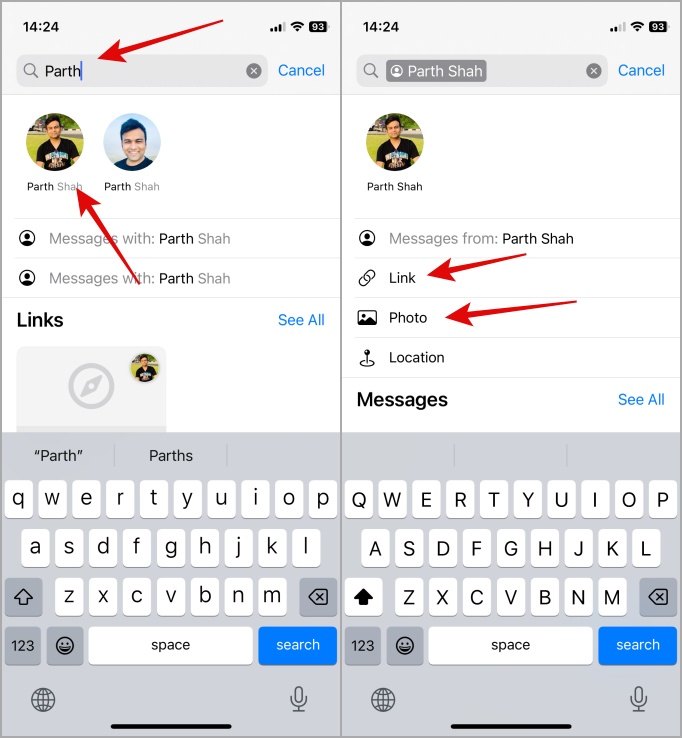
3. При выборе смарт-фильтра Фотографии все фотографии, которыми поделился человек, будут перечислены ниже в результатах поиска. Аналогично, если выбрать Ссылка, будут перечислены все URL-адреса, которыми контакт поделился с вами.
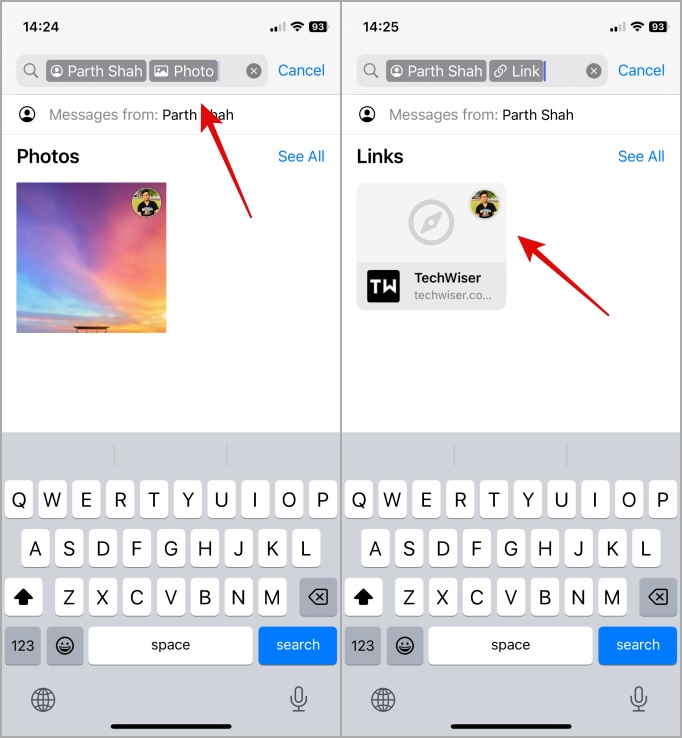
Аналогично, в результатах поиска появятся дополнительные параметры, такие как «Документы», «Местоположения» и т. д., если iOS обнаружит, что контакт поделился ими. Таким образом, параметры интеллектуального фильтра, которые вы видите в списке, носят динамический характер и могут меняться в зависимости от контакта и вашей истории сообщений с ним.
Даже если смарт-фильтра нет в списке, вы можете ввести его вручную. Например, введите Документы, и опция интеллектуального фильтра отобразится автоматически. При выборе он будет получать и отображать недавно опубликованные документы из чата в результатах поиска.
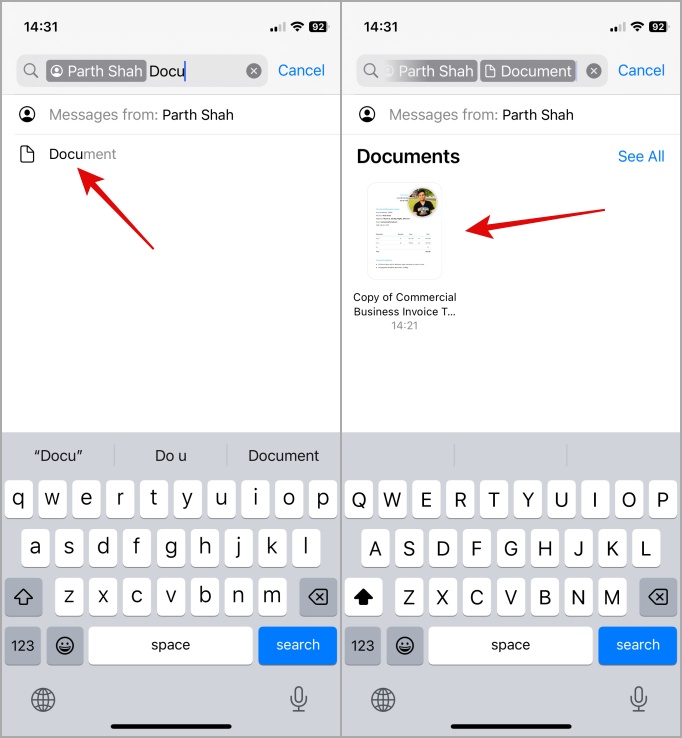
Часто задаваемые вопросы
1. Можете ли вы создавать и сохранять смарт-фильтры в приложении «Сообщения» на iPhone?
Нет, вы не можете создавать и сохранять свои собственные фильтры.
2. Что можно искать в приложении «Сообщения»?
Не существует четких критериев. С помощью iMessage вы можете искать все, чем можно поделиться, например изображения, документы, ссылки, текст, видео, местоположение и многое другое.
3. Сколько смарт-фильтров я могу объединить одновременно?
Не более двух. Например, одним фильтром может быть имя контакта, а следующим смарт-фильтром может быть то, что вы пытаетесь найти, например ссылка, местоположение, изображение, файл и т. д.
Умные фильтры для умных людей
Умные фильтры — это полезная функция в приложении «Сообщения» на iPhone. Это значительно упрощает поиск того, что вы ищете, и включает практически все, чем вы обычно делитесь с помощью функции iMessages. Некоторые другие функции, которые также были недавно выпущены, включают создание живых стикеров из любой фотографии и Режим ожидания .